iCloud+の130円プランは、Apple製品で手軽に利用できる人気のストレージサービスですが、いざ解約しようとした際に「手続きが進まない」「解約できない」といったトラブルに直面することがあります。
この記事では、解約できない主な原因を整理し、それぞれの対処法を詳しく解説します。スムーズに解約を完了させるためのポイントをぜひチェックしてみてください。
iCloud+130円プランを解約する方法
まずは、iCloud+ 130円プランの解約方法を詳しく解説します。すでに解約を試みたものの上手くいかない方も、この手順で正しく実施できているか確認してみてください。
iCloud+130円プランの解約窓口
| iCloud+の解約受付可否 | |
| 店頭 | |
| 電話 | |
| チャット | |
iCloud+(130円プラン含む)はApple IDに紐付くサービスのため、オンラインでの手続きが必要で、電話や店頭での解約はサポート対象外です。
Appleのサポートセンターに電話やチャットで相談することは可能ですが、解約手続きを代行することはできません。手順を案内してもらえるだけなので注意しましょう。
iCloud+130円プランの解約手順
STEP 1 ホーム画面から「設定」をタップし、自分の名前(Apple ID)をタップする。
STEP 2 「iCloud」をタップし、次に「iCloudストレージ」を選ぶ。
STEP 3 「ストレージプランを管理」をタップし現在のプランを表示する。
STEP 4 「ダウングレードオプション」をタップしサインインする。無料プラン(5GB)を選択して「完了」をタップする。
iCloud+130円プランが解約できない原因

iCloud+ 130円プランの解約がスムーズに進まない場合、大きく分けて4つの原因が考えられます。
まずはご自身の状況がこれらに該当していないか、一つずつ確認してみましょう。
①ストレージの使用量が無料プラン(5GB)を超えている
iCloud+130円プランが解約できない最もよくある原因は、現在のデータ使用量が無料プラン(5GB)を超えていることです。
iCloudでは、130円プランを解約すると無料プランの5GBまでしか使えなくなります。そのため、ストレージ使用量が5GBを超えている場合、解約手続きが進まない仕様になっています。
該当する方は、対処法「不要な写真、動画、バックアップデータを削除する」に進んでください。
②Apple IDの支払い情報に問題がある
Apple IDに登録されている支払い方法が原因で解約手続きが進まないこともあります。
過去の支払いで残高不足やクレジットカード情報の有効期限切れなどのトラブルがあると、サブスクリプションの管理(130円プランの解約含む)がロックされる場合があります。
該当する方は、対処法「Apple IDの未払い分を清算、支払い情報を更新する」に進んでください。
③サブスクリプションの更新日が近い
iCloud+のプラン変更や解約は、現在のサブスクリプション期間が終了するタイミングでのみ反映されます。
そのため、解約手続きを行ってもすぐに結果が反映されず、現在のプランが引き続き有効となる場合があります。
この場合、一旦次回の更新日まで待ち、更新が反映されるかを確認してみてください。更新後に無料プラン(5GB)に戻ることで、解約が完了しているかを確認できます。
④Apple IDやiCloudに関連するバグが起きている
システムや同期の問題で、解約手続きが正しく反映されないケースも稀にあります。
Apple IDやiCloudの動作が不安定な場合や、iPhone自体のOSにバグがある場合に発生することがあります。
対処法として、以下の3つに進んでください。
iCloud+130円プランが解約できないときの対処法
この項目では、iCloud+ 130円プランを解約できないときに試したい対処法を6つ紹介します。
手続きがうまくいかないとき、焦らずに原因を一つずつ確認し、適切な対処法を試してみてください。
①不要な写真、動画、バックアップデータを削除する
現在のiCloudストレージ使用量が5GBを超えている場合、不要な写真、動画、バックアップデータを削除して、使用量を5GB以下にする必要があります。
「設定」>「Apple ID」>「iCloud」>「ストレージを管理」でデータを確認し、不要なデータを削除しましょう。
各種データ削除の手順については、以下の記事で詳しく解説しているのでご参照ください。

②Apple IDの未払い分を清算、支払い情報を更新する
未払い分を清算する
未払いがある場合は、直ちに支払いをする必要があります。まずは、未払い残高がないか確認してみましょう。
STEP 1 設定アプリをタップする。
STEP 2 自分の名前(Apple ID)をタップする。
STEP 3 「メディアと購入」→「アカウントを表示」をタップする。
STEP 4 サインイン後、「購入履歴」を確認し、未払いがあるかチェックします。
「請求予定額」という赤いテキストが記載された注文があれば、それが未払い残高になります。
未払い残高があった場合は、次で紹介している「支払情報の更新」を行いましょう。支払い方法を正常に登録した後、Appleは未払い分を自動的に清算します。
支払い方法を変更できない場合は、Apple Gift Card または App Store & iTunes ギフトカードでも支払うことができます。
支払い情報の更新
Apple ID(Appleアカウント)に登録している支払い情報が古くなっている場合は、新しい情報に書き換えましょう。
STEP 1 設定アプリをタップする。
STEP 2 自分の名前(Apple ID)をタップする。
STEP 3 「お支払いと配送先」をタップする。サインインを求められる場合は、Apple IDでサインイン。
STEP 4 該当するお支払い方法をタップしてから「編集」をタップする。
STEP 5 新しい請求先情報を入力してから「完了」をタップする。
支払い情報に問題がある場合は、新しい有効な支払い方法を追加してから、古い支払い方法を削除してください。STEP3まで上記と同様に進み、「お支払い方法を追加」から新しい支払い方法の情報を入力できます。
③iCloudからサインアウトして再度サインインする
Apple IDやiCloudの同期に問題が発生している場合、iCloudからサインアウトして再度サインインすることで解消する場合があります。
STEP 1 設定アプリをタップする。
STEP 2 画面上部に表示されている自分の名前(Apple ID)をタップする。
STEP 3 スクロールして、一番下にある「サインアウト」をタップする。
STEP 4 iCloudに同期されているデータ(連絡先、カレンダー、Safariなど)をこのデバイスに残すかどうかを選択する。必要に応じて「データを残す」を選ぶ。
STEP 5 最後に確認画面が表示されるので、もう一度「サインアウト」をタップする。
念のため、サインアウトする前にiCloudに同期されていないデータのバックアップを取っておきましょう。
また、再サインイン後、iCloudデータが同期されるまで時間がかかる場合があります。iPhoneをWi-Fiに接続して待つことをお勧めします。
④iPhoneを再起動する
システム上のバグが原因で解約手続きが進まない場合、iPhoneを再起動(電源を切って、再度入れる)することで問題が解消される可能性があります。
スマホで不具合が発生した際は、まず再起動を試すことが基本的な対策として有効です。一時的なエラーであれば、再起動するだけで解消されることもあります。
⑤最新のiOSにアップデートする
iPhoneは、iOSをアップデートすることで既存の不具合やバグを修正しています。
過去には、iCloudやApple ID関連の機能に影響を与えるバグがアップデートで解消されたケースもあります。
iCloud+130円プランの解約が進まないのがシステム上の問題に起因している場合、最新のiOSをインストールすることで解決する可能性があります。
アップデート方法
STEP 1 設定アプリをタップする。
STEP 2 「一般」→「ソフトウェアアップデート」をタップする。
STEP 3 最新バージョンになっていなければ「今すぐアップデート」をタップする。
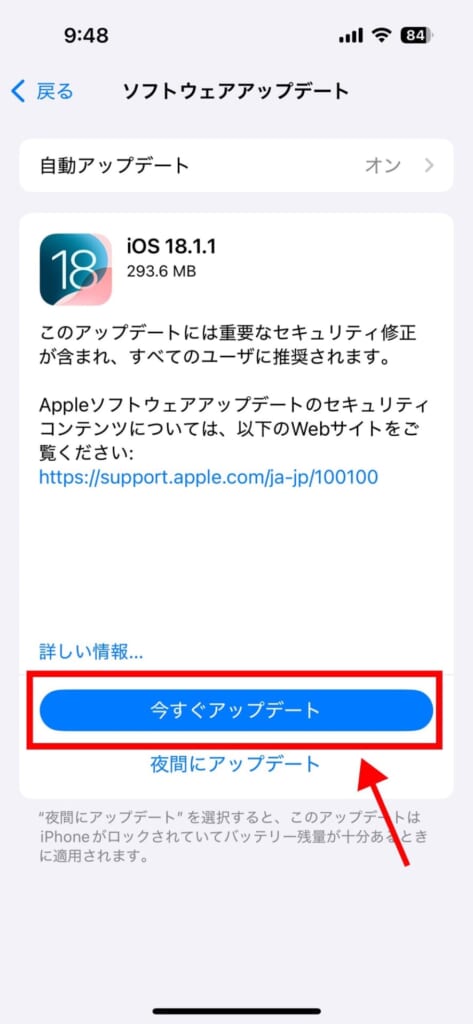

⑥Appleサポートに問い合わせる
①~⑤までの対処法を試してもiCloud+130円プランが解約できない場合は、Appleサポートに問い合わせて事情を相談してみましょう。
解約を代行してもらうことはできませんが、トラブルの原因がわかるかもしれません。
Appleサポート:0120-277-535
iCloud+130円プランが解約できているか確認する方法
iCloud+の130円プランが正しく解約されているか確認するには、以下の手順で現在のストレージプランをチェックします。
STEP 1 設定アプリをタップする。
STEP 2 自分の名前(Apple ID)をタップする。
STEP 3 「iCloud」をタップし、次に「ストレージを管理」を選択する。
STEP 4 現在のストレージプランが表示される。
解約が成功していれば、「5GB(無料プラン)」と表示されます。
iCloud+130円プランについてよくある質問
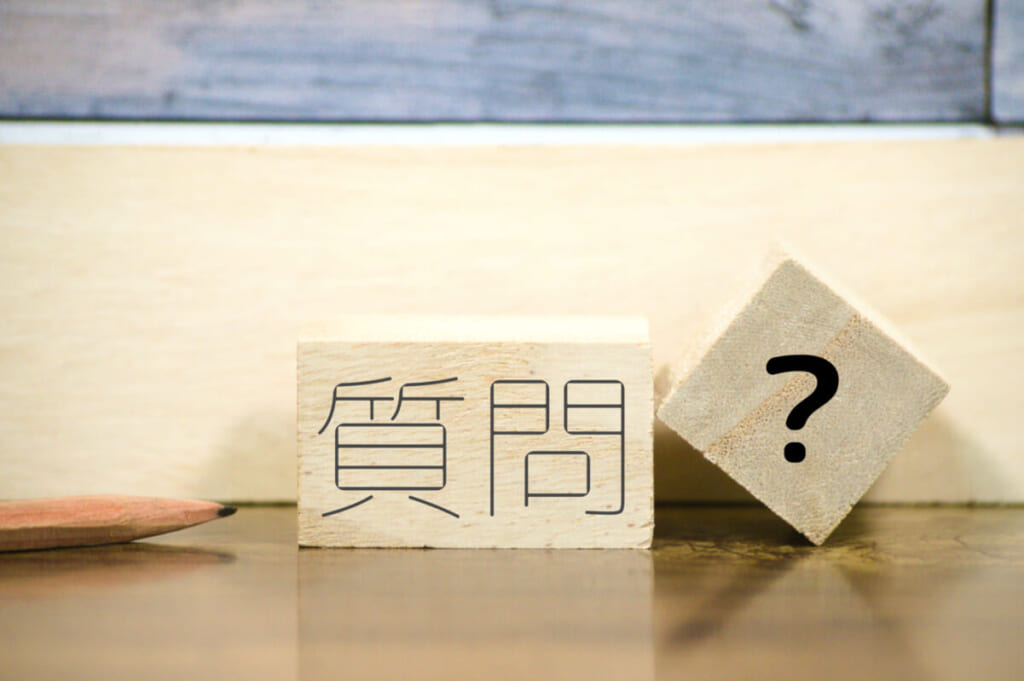
iCloud+の130円プランを利用中の方の中には、「解約したらどうなるの?」と不安を感じることがあるかもしれません。この項目では、特に問い合わせが多い4つの質問について解説します。
iCloud+130円プランを解約するとすぐに使えなくなる?
A iCloud+130円プランを解約しても、次回の更新日まで現在のプランは利用可能です。
更新日以降に無料プラン(5GB)に戻ります。無料プランの容量を超えたデータはiCloudに新規保存ができなくなるため、必要なデータは事前にバックアップを取ることをおすすめします。
iCloud+130円プランを解約すると写真や動画は全部消える?
A そもそもiCloudストレージを5GB(無料プラン)まで減らさないと解約できないため、130円プランを解約したことにより消えるデータはありません。
また、iPhoneやiPadなどの本体に保存されているデータにも影響はありません。
iCloud+130円プランは電話や携帯ショップで解約できる?
A iCloud+130円プランの解約手続きはApple IDに紐づくため、電話や携帯ショップでの解約はできません。
解約は、iPhoneやiPad、MacなどのAppleデバイス、もしくはiCloudのウェブサイトで行う必要があります。
手続きが難しい場合は、Appleサポート(0120-277-535)に問い合わせることで、操作方法のサポートを受けることができます。
iCloud+130円プランは解約料がかかる?
A iCloud+はプラン問わず解約料はかかりません。
プラン変更や解約手続きを行っても、追加の費用は発生しないため安心して手続きができます。ただし、プランは次回の更新日まで有効となるため、途中で解約した場合も日割り計算はできないので注意しましょう。
まとめ

iCloud+ 130円プランが解約できない原因は、ストレージの使用量や支払い情報、解約タイミング、システムの不具合など、いくつかの要因に分けられます。
一つずつ原因を確認し、対処法を実行することで解決するケースがほとんどでしょう。
- ストレージの使用量が無料プラン分(5GB)を超えている
- 不要な写真、動画、バックアップデータを削除する
- Apple IDの支払い情報に問題がある
- Apple IDの未払い分を清算、支払い情報を更新する
- サブスクリプションの更新日が近い
- Apple IDやiCloudに関連するバグが起きている
- iCloudからサインアウトして再度サインインする
- iPhoneを再起動する
- 最新のiOSにアップデートする
iCloud+ 130円プランの解約を店頭で代行することはできませんが、iPhone操作方法のサポートについてはフォンシェルジュ提携店のスマホ相談窓口TOP1で承ることができます。ぜひ一度ご相談ください。
\スマホの相談は「スマホ相談窓口TOP1」まで/















